ゲーミングPCを購入する際に、グラボの次に重要視しなければいけないのがCPUです。ただ、CPUは多くの種類があるので、必要なスペックが手に入らないこともあります。
Core i5、Core i7と一口に言っても、世代によって性能が違うからです。
本記事では、Core i5とCore i7の違いを解説し、おすすめのゲーミングPCを紹介していきます。
Core i5の特徴とは?

Core i5の特徴は性能と価格のバランスがとれていて、コスパがいいことです。
CPUには複数の動作を処理するマルチスレッド性能と、コア1つの能力になるシングルスレッド性能があります。
Core i5は、上位であるCore i7よりも価格が安く、ゲーム用としては十分な性能があるのでコスパがいいです。
また、第12世代Core i5は前世代と比べてゲーミング性能を大きく伸ばし、第13世代以降はさらにその傾向が顕著になりました。
最新世代のCore Ultra 5も悪くない性能ですが、ゲーム性能と価格のバランスを考えると今のところは第14世代のCore i5-14400Fがコスパに優れています。
Core i7の特徴とは?

Core i7の特徴はコア数が多く、マルチスレッド性能が非常に高いことです。
マルチスレッド性能が高いと、ゲームと同時に複数のアプリを動かしても動作が重くなりづらく、軽快に作業が行えます。
また、CPUは量産の過程で性能の低いものと高いものが出てきます。Core i7は性能の高いCPUから選ばれたモデルのため、クロック周波数も高いです。
現在ではコア数が必要なタイトルもあるため、高いフレームレートを維持したいならCore i7がおすすめ。
より上のCore i9になってくるとゲーム目的だけに買うCPUではなくなるので、迷ったら新しい世代のCore i7やCore Ultra 7を選んでおけば困ることはまずありません。
Core i5とCore i7の違い
Core i5とCore i7の違いは、コア数によるマルチスレッド性能の差です。
CPUの世代によってもコア数は違います。2015年に発売された第6世代のCore i5とCore i7は共にコア数が4個で、スレッド数が違うだけでした。
現在は物理的にコア数が違うため、CGレンダリングや、動画エンコードなどで差が大きくなっています。
また、Core i7は厳選されたCPUなので、同一世代なら総合的な性能はCore i5よりも確実に上です。
Core i5は性能に対してコスパがよく、Core i7はマルチ、シングルともに高性能なCPUになっています。
Core i5とCore i7のゲーム性能比較差
この見出しでは、Core i5とCore i7のゲーム性能比較差をまとめています。
プレイしたいゲームがある場合、下記のリストから読み飛ばせるため、ぜひチェックしてみてください。
Apex Legends

| 構成 | fps目安 |
|---|---|
| Core i5-14400(F)×RTX 4060 Ti | 平均約280fps |
| Core i7-14700(F)×RTX 4060 Ti | 平均約280fps以上 |
ApeX LegendsをフルHD・低画質でプレイした際のフレームレートです。
Apexは射撃を行ったり、エフェクトの激しい状況になればフレームレートが変動しますが、同じグラボを使用した場合のCPU性能による差はほとんどありません。
コスパなら「Core i5-14400(F)」、配信やクリエイティブ性能も考慮するなら「Core i7-14700(F)」を選びましょう。
フォートナイト

| 構成 | fps目安 |
|---|---|
| Core i5-14400(F)×RTX 4060 Ti | 平均約300fps |
| Core i7-14700(F)×RTX 4060 Ti | 平均約330fps以上 |
フォートナイトは設定次第で重さが変わるゲームです。フルHD・パフォーマンスモードでの比較ですが、マップによってもフレームレートは変わるのであくまで目安となります。
Core i5-14400でも十分なフレームレートは出ますが、パフォーマンスモードではCPU性能の影響が大きいためCore i7-14700がやや上です。
フォートナイトは状況によって、フレームレートが大きく変わるので、より快適にプレイするなら「Core i7-14700(F)」を選びましょう。
VALORANT

| 構成 | fps目安 |
|---|---|
| Core i5-14400(F)×RTX 4060 Ti | 平均約450fps以上 |
| Core i7-14700(F)×RTX 4060 Ti | 平均約550fps以上 |
VALORANTのフルHDでのフレームレートです。軽いゲームなので、高画質設定での比較です。
スパイクの有無やシーンによってフレームレートは上下しますが、どちらも一般的なゲーミングモニターのリフレッシュレートを大きく超えています。
「Core i5-14400(F)」で十分ですが、最低フレームレートを少しでも高く維持したいなら、「Core i7-14700(F)」を選びましょう。
FF14 黄金のレガシー
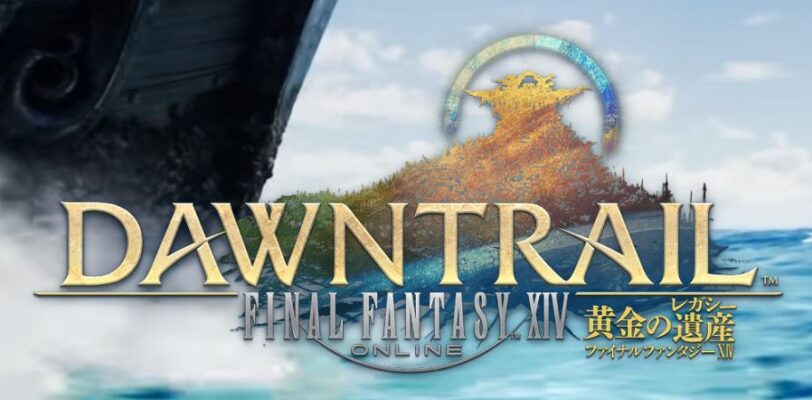
| 構成 | ベンチマークスコア目安 |
|---|---|
| Core i5-14400(F)×RTX 4060 Ti | ベンチスコア18000以上 |
| Core i7-14700(F)×RTX 4060 Ti | ベンチスコア20000以上 |
FF14のフルHD・最高品質でのベンチマークスコアの目安です。FF14のベンチスコアは15000以上で、最高評価の「非常に快適」判定になります。
FF14は最新パッチ「黄金のレガシー」で必要スペックが向上しており、暁月のフィナーレよりもCPU性能のハードルが高いです。
特にフレームレートが高くなるフルHD環境ではCPU性能の影響が強くなります。
「Core i5-14400(F)」でも推奨スペックのCore i7-9700を上回る性能はありますが、最低フレームレートを高く維持するなら「Core i7-14700(F)」以上を選ぶのがおすすめです。
第14世代インテルCPU(Raptor Lake-S Refresh)とは?
CPUのアーキテクチャは第13世代と変わらず
名前にRefresh(リフレッシュ)とあるように第14世代Core iシリーズの基本設計や仕様は、第13世代Core iシリーズから引き継がれています。
全体的に性能が底上げされたという印象ですが、なかでも違いが目立つのが「Core i7-14700K(KF)」です。
前世代のCore i7-13700K(KF)は動画処理などを受け持つ高性能なPコアと高効率なEコアが8基ずつ搭載されており、計16コアでした。
一方で、最新のCore i7-14700K(KF)はEコアが4基増えて、合計20コアに増えています。プラットフォームへの最適化をはかる新機軸も導入され、Core i9-13900に近いゲーム性能を手に入れました。
ただし、発熱量や消費電力も相応に上がっているため、水冷クーラーと組み合わせるのがおすすめです。
インテル最新のCore Ultraシリーズ(Arrow Lake)とは?
CPU設計を変更してAI向けプロセッサを搭載した
2024年10月25日に発売されたCore Ultraシリーズは、第14世代Core iシリーズから設計を一新したCPU。
AI用途向けのプロセッサ「NPU」を搭載し、第14世代Core iシリーズと比べて消費電力が改善されており、発熱も大人しくなっているのが特徴です。
一方で、CPU構造が変更された影響もあり、徐々に改善はされているもののゲーム性能に関しては第14世代Core iシリーズや同世代のAMD Ryzenにやや劣る傾向にあります。
また、Core iシリーズからCPUの命名法則が変更されていて、世代を表す番号もリセットされました。
これまでのCPUグレードと照らし合わせるとCore i5はCore Ultra 5、Core i7はCore Ultra 7、Core i9はCore Ultra 9に該当します。
ひとまずは「i」が「Ultra」に変更されたと考えましょう。なお、Core Ultraシリーズはノート版が先に出ているのでデスクトップ版の型番は「2◯◯」からとなります。
【結論】Core i5とCore i7どっちを選ぶべき?
安さを求めるならCore i5
コスパを優先するなら、Core i5を選びましょう。
Core i7のほうがフレームレートは高くでますが、その分高価です。Core i5であればコスパよく導入でき、4Kなどの高解像度でのゲームプレイならCore i7とのフレームレートの差は縮まります。
最新のCore Ultra 5は安定性や省電力性を重視するなら選択肢に入りますが、コスパ重視なら第14世代のCore i5がおすすめです。
ゲーミングPCで最も重要なパーツはグラボなので、CPUはCore i5にして、もう少しスペックが上のモデルに予算を使うという手もあります。
高fpsでゲームをしたり動画編集などをサクサクしたいならCore i7
少しでも高いフレームレートを安定して維持したいなら、Core i7がおすすめです。
また、Core i7は物理コアの数が多く、マルチスレッド性能がCore i5より高いため、複数の処理をしても軽快に動作します。
ゲームにおいてはフルHD環境だとCPU性能の差がフレームレートに影響しやすいので、FPSゲームで300fps以上を狙うならCore i7を選びましょう。
Core i7よりも上位のCore i9は、一部のクリエイターや実況配信者向けなので、具体的な理由がなければ選択肢に入れる必要はありません。
Core i7や最新のCore Ultra 7を選んでおけば、ゲーム以外の作業も快適になり、性能的な寿命も伸びるので長く使っていけます。
Core i5やCore i7を搭載したおすすめノートパソコン
Core i7 第13世代|ドスパラ GALLERIA RL7C-R35-5N
初心者向けのコスパモデル!軽いゲームなら高フレームレートも狙える
おすすめ度:4.5
| タイプ | ノート |
|---|---|
| CPUメーカー | Intel |
| CPU | Core i7-13620H |
| GPU | Nvidia RTX 3050 |
| メモリ容量 | 16GB |
| SSD容量 | 500GB |
| 画面サイズとHz | 15.6インチ/144Hz |
| 本体サイズ | 幅360×奥行き244×高さ24mm |
| 重量 | 約2.1kg |
| OS | Windows |
- 設定次第で100fps以上の高フレームレートが狙える
- 144Hzの高速なディスプレイを搭載
- 専門スタッフの24時間365日のサポート付き
- 重量級のゲームをしたい人
「Core i7-13620H」を搭載したドスパラの安価なゲーミングノートPC。
GPUにはエントリー向けの「RTX 3050」を採用しており、シーンにもよりますがApex Legendsを平均120fpsのフレームレートでプレイできます。
また、ディスプレイには144Hzの高リフレッシュレートを採用しているので、軽めのゲームであればなめらかな映像でプレイが可能です。
画質にあまりこだわりはなく、価格を抑えて高いフレームレートでゲームをプレイしたい方におすすめします。
Core i7 第13世代|ASUS TUF Gaming F16 FX607JV
第13世代Core i7搭載ながらコスパのいいミドルスペックモデル
おすすめ度:3.5
| タイプ | ノート |
|---|---|
| CPUメーカー | Intel |
| CPU | Core i7-13650HX |
| GPU | Nvidia RTX 4060 |
| メモリ容量 | 32GB |
| SSD容量 | 1TB |
| 画面サイズとHz | 16インチ/165Hz |
| 本体サイズ | 幅354.9×奥行き251.9×高さ22.15~28.25mm |
| 重量 | 約2.27kg |
| OS | Windows |
- フルHDなら十分なゲーム性能
- 堅牢性の高い筐体
- メモリを32GB標準搭載している
- 特になし
CPUに「Core i7-13650HX」を搭載したASUS TUFシリーズのゲーミングノートPCです。
GPUにはミドルクラスの「RTX 4060」を搭載しており、フルHD解像度ならほとんどのゲームをプレイできる性能があります。
ディスプレイは165Hzのリフレッシュレートに対応しているので、FPSゲームをプレイするなら画質は低設定にするのがおすすめです。
また、TUFシリーズは米国軍用規格に準拠した耐久テストをクリアしているので筐体が頑丈なのもポイント。
冷却性能も高いので、長時間ゲームに使っても性能が落ちにくいゲーミングノートPCが欲しい方にも適しています。
Core i7 第13世代|ドスパラ GALLERIA RL7C-R45-5N
コスパの良い構成でゲーム以外も快適!シンプルデザインのミドルスペックモデル
おすすめ度:5
| タイプ | ノート |
|---|---|
| CPUメーカー | Intel |
| CPU | Core i7-13620H |
| GPU | Nvidia RTX 4050 |
| メモリ容量 | 16GB |
| SSD容量 | 500GB |
| 画面サイズと対応Hz | 15.6インチ/165Hz |
| 本体サイズ | 幅360×奥行244×高さ24mm |
| 重量 | 約2.3kg |
| OS | Windows |
- RTX 4050を搭載
- シンプルで高級感のあるデザイン
- コスパがいい
- 高解像でゲームを遊びたい人
CPUに第13世代「Core i7-13620H」、GPUには「RTX 4050」を採用したドスパラのゲーミングノートPC。
Apex Legendsではシーンにもよりますが、フルHDの低画質設定なら約200fpsの高いフレームレートを出せる性能があります。
エントリークラスながらディスプレイのリフレッシュレートは一般的なゲーミングモニターよりも少し高い165Hzなので、なめらかな映像でゲームプレイすることが可能です。
デザインはシンプルで派手に光ることもないので、仕事場など場所を選ばずに使えるのもポイント。有線LANポートだけではなく、Wi-Fi 6Eにも対応しているネットへの接続もしやすいです。
普段遣いもできるコスパのいいゲーミングノートPCが欲しい方におすすめのモデルになっています。
Core Ultra 7|パソコン工房 レベルインフィニティ LEVEL-18WG181-U7-VKSX
WQHDでも快適!RTX 5080を搭載したパソコン工房のハイスペックモデル
おすすめ度:4.5
| タイプ | ノート |
|---|---|
| CPUメーカー | Intel |
| CPU | Core Ultra 7 255HX |
| GPU | Nvidia RTX 5080 |
| メモリ容量 | 16GB |
| SSD容量 | 1TB |
| 画面サイズと対応Hz | 17インチ/165Hz |
| 本体サイズ | 幅401×奥行285×高さ29.7mm |
| 重量 | 約3.44kg |
| OS | Windows |
- WQXGA・240Hzの高性能ディスプレイ
- 最新のRTX 5080を採用
- カスタマイズも可能
- 小型のゲーミングノートPCが欲しい人
パソコン工房から販売されている、Intelの最新CPU「Core Ultra 7 255HX」を搭載したハイスペックゲーミングノートPC。
GPUに高性能な「RTX 5080」を採用しており、Apex LegendsのフルHD環境ならシーンにもよりますが240fps以上でのプレイも狙えます。
ディスプレイは240Hzの高速リフレッシュレートに対応。解像度はWQHDよりも縦にやや広いWQXGAとなっており、作業領域を確保しやすくなっています。
性能に対してメモリが16GBと控えめなので、32GBにカスタマイズするのもおすすめ。メイン機として使えるスペックを持ったゲーミングノートPCです。
Core i5やCore i7を搭載したおすすめデスクトップパソコン
Core i5 第14世代|ドスパラ GALLERIA RM5C-R46T
ほとんどのゲームが快適!フルHD向けのミドルスペックゲーミングPC
おすすめ度:4
| タイプ | ミドルタワー |
|---|---|
| CPUメーカー | Intel |
| CPU | Core i5-14400F |
| グラフィックチップ | Nvidia GTX 4060 Ti |
| メモリ容量 | 16GB |
| SSD容量 | 500GB |
| HDD容量 | – – – |
| 電源 | 650W |
| OS | Windows |
- コスパのいい定番の構成
- フルHDならほとんどのゲームが快適
- メモリを増やせば配信もできる
- 4Kの高解像度でゲームをプレイしたい人
RM5C-R46Tは、Intelの第14世代CPU「Core i5-14400F」を搭載したドスパラのミドルスペックゲーミングPC。
グラボには「RTX 4060 Ti」を採用。Apex LegendsのフルHD・低画質ならシーンにもよりますが240fps以上のフレームレートでプレイできます
また、DLSS3が使用できるので重いサイバーパンク2077でも、設定次第では約100fpsのフレームレートでプレイすることが可能です。
軽めの配信もできるスペックですが、メモリは16GBと標準的なのでカスタマイズで増やせばより快適になります。
フルHDでゲームをプレイするなら、コスパのいいゲーミングPCです。
Core i7 第14世代|ドスパラ GALLERIA XA7C-R57
RTX 5070搭載!ゲームを高画質でプレイできるドスパラのハイスペックモデル
おすすめ度:4
| タイプ | ミドルタワー |
|---|---|
| CPUメーカー | Intel |
| CPU | Core i7-14700F |
| グラフィックチップ | Nvidia GTX 5070 |
| メモリ容量 | 32GB |
| SSD容量 | 1TB |
| HDD容量 | – – – |
| 電源 | 650W |
| OS | Windows |
- WQHDでのゲームプレイも快適
- メモリとストレージが大容量
- 配信もできる
- フルHDで十分な人
配信などゲーム以外の用途も考えているにおすすめなのが、第14世代Core i7を搭載した「XA7C-R57」です。
「Core i7-14700F」は20コア28スレッドとマルチスレッド性能が高く、第12世代ハイエンドのCore i9-12900を上回るスペックを持っています。
グラボには最新の「RTX 5070」を採用しており、重量級のタイトルを高精細なWQHDでも90fps以上でプレイすることが可能です。
また、マルチフレーム生成に対応したタイトルであればより高いフレームレートを出せるのもポイント。
メモリは32GB、ストレージも1TBを標準搭載しているので基本的にはカスマイズ不要ですが、SSDをもう1台追加するとより快適になります。
Core i5 第14世代|ドスパラ GALLERIA RM5C-R35
Core i5-14400Fを搭載したエントリー向けのゲーミングPC
おすすめ度:3.5
| タイプ | ミニタワー |
|---|---|
| CPUメーカー | Intel |
| CPU | Core i5-14400F |
| グラフィックチップ | Nvidia GTX 3050 6GB |
| メモリ容量 | 16GB |
| SSD容量 | 500GB |
| HDD容量 | – – – |
| 電源 | 550W |
| OS | Windows |
- コスパのいいCore i5-14400Fを搭載
- 冷却性の高い140mmファンを標準採用
- 使いやすいななめ45度のコンソールパネル
- 重量級のゲームをプレイしたい人
「Core i5-14400F」を搭載したドスパラのゲーミングPCです。
採用しているのエントリークラスのグラボ「GTX 3050 6GB」ですが、軽めのタイトルならフルHD・低設定で120fpsを狙える性能があります。
SSDは500GBとやや少なめなのでカスタマイズで1TB以上にアップグレードしたり、もう1つ追加してデュアルストレージ構成にするのもおすすめです。
ケースも扱いやすいサイズなので、いずれ自分でPCパーツを交換してみたい方もチェックしてみてください。
Intel CPUの世代一覧表
Intel Core iシリーズの一覧
| 世代 | アーキテクチャ | ソケット | 販売年 |
|---|---|---|---|
| 第1世代 | Nehalem | LGA1366 LGA1156 | 2008年 2011年 |
| 第2世代 | Sandy Bridge | LGA1155 | 2011年 |
| 第3世代 | Ivy Bridge | LGA1155 | 2012年 |
| 第4世代 | Haswell | LGA1150 | 2013年 |
| 第5世代 | Broadwell | LGA1150 | 2015年 |
| 第6世代 | Skylake | LGA1151 | 2015年 |
| 第7世代 | Kaby Lake | LGA1151 | 2017年 |
| 第8世代 | Coffee Lake | LGA1151v2 (第6~7世代とは互換性なし) | 2017年 |
| 第9世代 | Coffee Lake-R | LGA1151v2 (第6~7世代とは互換性なし) | 2018年 |
| 第10世代 | Comet Lake-S | LGA1200 | 2020年 |
| 第11世代 | Rocket Lake-S | LGA1200 | 2021年 |
| 第12世代 | Alder Lake | LGA1700 | 2021年 |
| 第13世代 | Raptor Lake | LGA1700 | 2022年 |
| 第14世代 | Raptor Lake Refresh | LGA1700 | 2023年 |
Intel Core Ultraシリーズの一覧
| シリーズ | アーキテクチャ | ソケット | 販売年 |
|---|---|---|---|
| Core Ultra 200S | Arrow Lake | LGA 1851 | 2024年 |
Core i5とCore i7の違いでよくある質問
古いi7と新しいi5はどっちが性能が高い?
CPUのスペックは世代によって異なるため、Core i7でも古いモデルだと、新しいCore i5に性能で劣ることが多々あります。
例えば、 第10世代のCore i7よりも第12世代のCore i5のほうが性能が高いです。
技術の進歩でCPUの基本構造が見直されると、新しいCore i5が古いCore i7と同等かそれ以上の性能になることもあります。
ただ、基本的には1世代またいだくらいなら前世代のCore i7のほうが性能は上です。
2世代以上違うと新しいCore i5のほうが勝る場合もあるので、ブランド名だけではなく世代も見て判断しましょう。
Core i3とCore i5の違いはなんですか?
Core i3とCore i5の主な違いはCPUに内蔵しているコア数と価格です。
第13世代で比較するとCore i3-13100のコア数は4で、スレッド数は8。Core i5-13400のコア数は10、スレッド数は16と大きな差があります。
総合的な性能がCore i5よりも劣るため、Core i3は安価に購入することが可能。
ただ、Core i3がゲーミングPCに採用されていることはほとんどなく、パソコンショップセブンで搭載モデルが販売されている程度です。
コスパを考えてメーカー製のゲーミングPCを買うならCore i5を選ぶことになります。Core i3は一般向けモデルや自作でパソコンを組む場合に選ぶCPUと考えましょう。
ビジネス用ならCore i5とCore i7とどっちがいい?
事務用途などのビジネスに使うならCore i5、Core i7どちらでも大きな差はありません。
CPUの性能差がでるのはゲームや動画編集、AI生成のような高負荷の処理をする時です。文書作成や事務のような軽い処理ならCore i5で快適に行えます。
ただ、動画編集や3Dデータを扱う仕事をしている場合はCore i7を選びましょう。
第13世代、第14世代Coreの不具合対応について
第13世代、第14世代Coreシリーズに不具合があるとIntel公式から発表されました。
電圧に関係する不具合で、対策BIOSが各マザーボードメーカーから配布されており、Intelも一部のCPUの保証を2年延長すると決定しています。
ただし、自作パソコンの場合は対策BIOSへのアップデートをするなど対処方法がありますが、BTOパソコンを使っているなら各BTOメーカーの対応を確認しましょう。
例えば、ドスパラはBIOSを独自にカスタマイズしているため、マザーボードメーカーから配布されている標準BIOSでの更新は控えてほしいと発表しました。
弊社デスクトップ製品構成に使用した
インテル製13・14世代CPUの一部 (13700~13900K、14700~14900K等)の不安定動作に関し、
現在社内で対応を検討しております。一点、お客様にお願いがございます。
弊社よりご購入いただいたデスクトップPCにおきましては弊社独自のカスタムBIOSを適用しておりますため、
マザーボードメーカーの公式HPにて公開されております標準的なBIOSを用いての更新は、
動作不安定を引き起こす可能性がございます。つきましては、弊社からの案内があるまでは、
ドスパラ公式より引用
メーカー公開のBIOSを用いての更新の実施はお控えいただきますようお願いいたします。
なお、8月末までを目途として、次の案内を差し上げる予定でございます。
ドスパラからはBIOSのアップデート方法やサポートについてのお知らせもでています。
パソコン工房は安定性を重視した設定にしているため、問題が起きる可能性は低いとしつつ、修正パッチの適用についてお知らせするなど、不具合対応は各BTOメーカーで違うので注意しましょう。
BIOSアップデートに失敗するとパソコンが動かなくなる可能性もあるので、必ず各BTOメーカーのお知らせを確認し、必要ならサポートに連絡してください。
現在、第13世代と第14世代の不具合問題は沈静化しましたが、安定性を重視したいのであれば最新のCore Ultraシリーズを選ぶのが無難です。
Core i5の利点は?
Core i5の利点はCore i7より価格が安くてコスパがいいことです。
ハイスペックグラボと組み合わせてフルHDで300fpsのような高いフレームレートを維持したい場合はCore i7のほうがいいですが、一般的なゲームプレイであればCore i5でも十分な性能があります。
また、Core i7より消費電力も低いので扱いやすいのもCore i5の利点です。













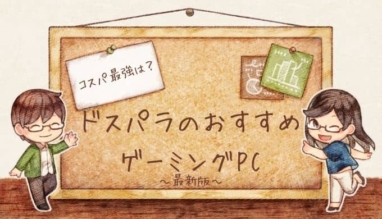





コメント